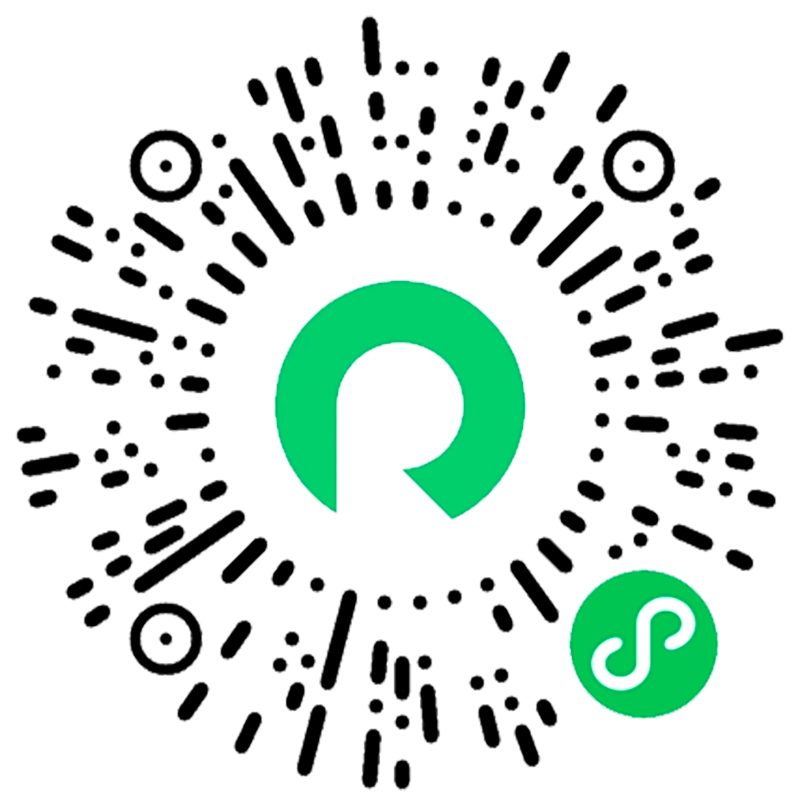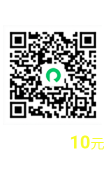安装及使用说明(3ds Max 2022版本)
安装、使用及卸载说明(3ds Max 2022版本)
一. 3ds Max 2022版本安装瑞兔百宝箱
安装前,请先进行以下操作:
1.如使用3ds Max软件中文版:
在菜单栏>>"自定义">>"首选项设置">>"安全"中,确保不要勾选"阻止MAXScript系统命令"与"阻止第三方.NET代码"两项,点击"确定"后关闭3ds Max程序。

2.如使用3ds Max软件英文版:
在菜单栏>>"Customize">>"Perference Settings">>"Security"--确保不要勾选"Block MAXScript system commands"与"Block 3rd party .NET code",点击"OK"后关闭3ds Max程序。

重启3ds Max 2022版程序后,瑞兔百宝箱安装方式如下:
方法一:将”瑞兔百宝箱”安装包.mzp文件拖入3ds Max视窗中即可安装成功;

方法二:进入3ds Max菜单栏的Scripting>Run Script...,选择下载的"瑞兔百宝箱.mzp"文件来运行,提示安装完成后,即可在菜单栏找到"瑞兔百宝箱"的菜单目录;
二. 使用说明
- 打开菜单栏中的"瑞兔百宝箱",点击相应标签可以切换不同分类,拖动右边滚动条可查看使用更多功能;
- 点击相应按钮即可打开对应功能的脚本;
- "自定义栏"中可以点击"+"号添加本地自定义脚本(".ms",".mse"等格式);
- 在“自定义”栏目中,添加的脚本按钮上可以右键删除或者只管理自定义目录脚本文件;

三,卸载方式
卸载方式很简单,点击“瑞兔百宝箱", 选择子菜单中的"卸载"功能,在弹出确认框中选择"是"或“yes”即可完成卸载.

点击瑞兔百宝箱,可查看更多其功能介绍及在3ds Max 2012-2021版本中如何安装、使用、卸载瑞兔百宝箱。